Comment installer Java 16 dans Rocky Linux et Almalinux
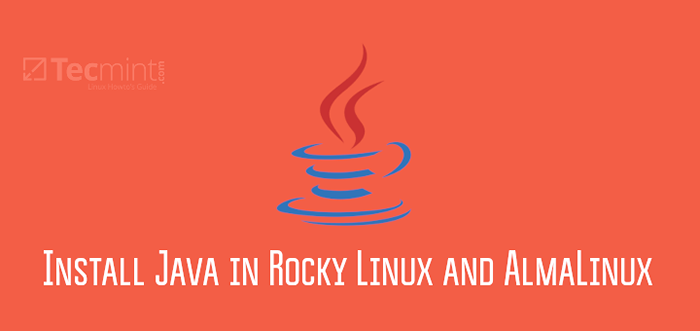
- 2636
- 284
- Jeanne Dupont
Java est un langage de programmation multiplateforme, orienté objet et polyvalent qui est principalement utilisé pour créer des applications mobiles, Web et cloud. De plus, vous pouvez utiliser Java pour créer des jeux, des chatbots, des applications d'entreprise et bien plus encore.
Pour développer des applications Java, vous devez installer un IDE (Environnement de développement intégré). Idée intellij est un parfait exemple de IDE qui est conçu spécifiquement pour le développement d'applications Java. Cependant, vous devez faire installer Java à l'avance. Cela peut être fourni par le Openjdk (Kit de développement Java ouvert) ou Oracle JDK (Kit de développement Oracle).
[Vous pourriez également aimer: 27 meilleures IDE pour la programmation C / C ++ ou les éditeurs de code source sur Linux]
Openjdk est une implémentation open source de la Java se. C'est un environnement de développement qui a été initialement créé par Microsystèmes du soleil et est actuellement parrainé et entretenu par Oracle. Openjdk Constitue le compilateur Java, Java Runtime Environment (JRE), Java Virtual Machine (JVM) et Java Class Library.
Au moment de la rédaction de ce guide, la dernière version de Java est Java 16, qui est fourni par Openjdk 16. Rejoignez-nous alors que nous examinons comment vous pouvez installer Java 16 sur Rocky Linux 8 (fonctionne également sur Almalinux 8).
Installation de Java (OpenJDK) dans Rocky Linux
Pour commencer, nous devons confirmer que Java n'est pas encore installé en exécutant la commande suivante.
$ Java - Version Bash: Java: Commande n'est pas trouvée…
Ensuite, nous allons télécharger le fichier binaire OpenJDK 16 qui est un fichier de tarball en utilisant la commande Curl suivante.
$ curl -o https: // télécharger.Java.net / java / ga / jdk16.0.2 / D4A915D82B4C4FBB9BDE534DA945D746 / 7 / GPL / OpenJDK-16.0.2_linux-x64_bin.le goudron.gz
Une fois le téléchargement terminé, extraire le fichier binaire compressé.
$ TAR -XVF OpenJDK-16.0.2_linux-x64_bin.le goudron.gz
Ensuite, déplacez le dossier décompressé vers le /opter Répertoire comme indiqué.
$ sudo mv jdk-16.0.2 / opt
Par la suite, définissez les variables d'environnement comme indiqué.
$ export java_home = / opt / jdk-16.0.2 $ Export Path = $ path: $ java_home / bin
Java est maintenant installé. Pour confirmer la version installée, exécutez les commandes suivantes:
$ echo $ java_home $ java --version
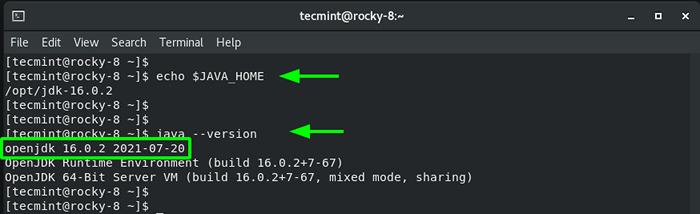 Vérifiez la version Java dans Rocky Linux
Vérifiez la version Java dans Rocky Linux Tester Java (OpenJDK) dans Rocky Linux
Pour tester si Java a été correctement installé et fonctionne, nous coderons un programme Java simple qui ajoute deux entiers comme suit.
$ sudo vim bonjour.Java
Collez les lignes de code suivantes et enregistrez le fichier.
classe publique Bonjour public static void main (String [] args) // ajoute deux nombres int x = 45; int y = 100; int z = x + y; Système.dehors.println ("Bonjour, la somme des deux nombres est:" + z); Compiler le code Java;
$ javac bonjour.Java
Puis exécutez le code java
$ java bonjour
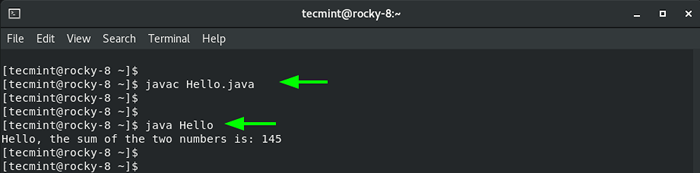 Tester Java dans Rocky Linux
Tester Java dans Rocky Linux Super, tout semble bien. Nous avons réussi à installer Openjdk 16 et l'a testé en compilant et en exécutant un simple programme Java dans Rocky Linux.
- « Comment installer MariaDB sur Rocky Linux et Almalinux
- Comment installer PHP 7.4 sur Rocky Linux et Almalinux »

